xmind是一款专业的思维导图制作软件,可以让用户更好地组织和表达思维,其中有着简洁而强大的用户界面,支持创建多种形式的思维导图,例如用户可以用来编辑流程图、组织图或是树状图等,为用户带来了不错的使用体验,当用户在xmind软件中制作思维导图时,想要在添加主题时使上一级都指向子主题,却不知道怎么来操作实现,其实这个问题是很好解决的,用户直接在编辑页面上选中子主题,并利用联系选项来指向相关的主题即可解决问题,并且还可以根据需求来调整联系形状,那么接下来就让小编来向大家分享一下xmind添加子主题时使上一级都指向子主题的方法教程吧,希望用户能够喜欢。
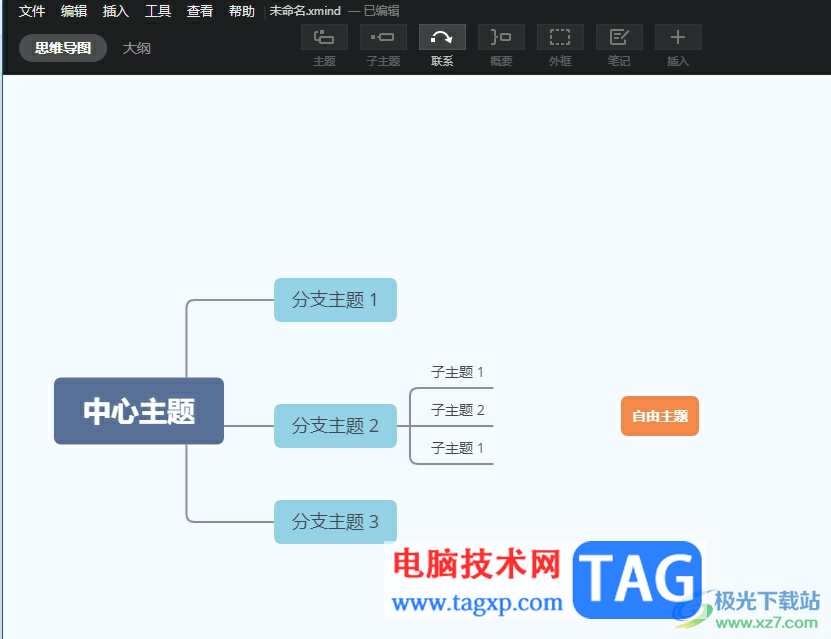
1.用户在电脑上打开xmind软件,并来到编辑页面上来选中一个子主题
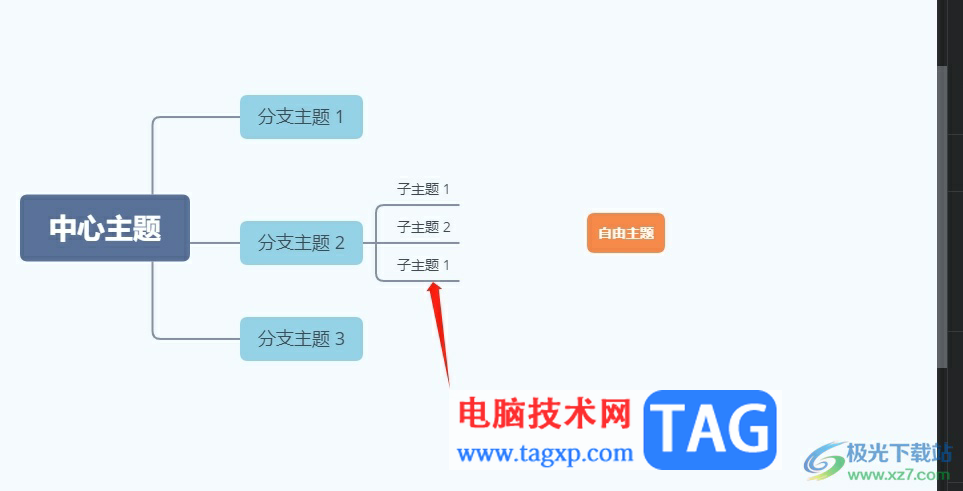
2.接着在页面上方的菜单栏中,用户找到并点击联系选项
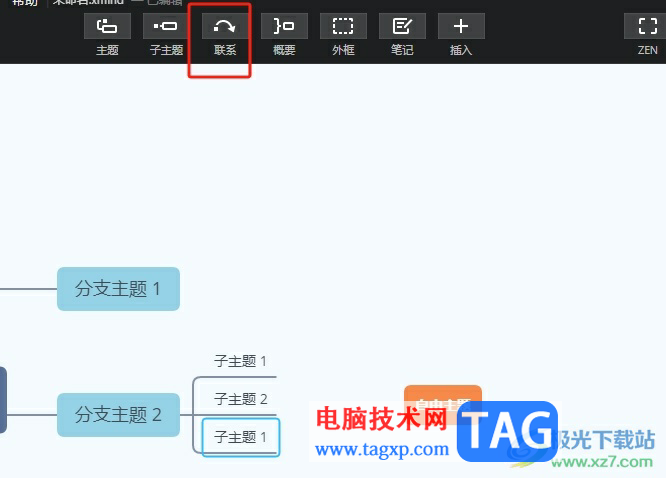
3.在添加联系的过程中,用户需要点击自由主题,将其指向自由主题,如图所示

4.随后用户重复上述操作,将剩下的子主题全部添加上联系,将其指向自由主题
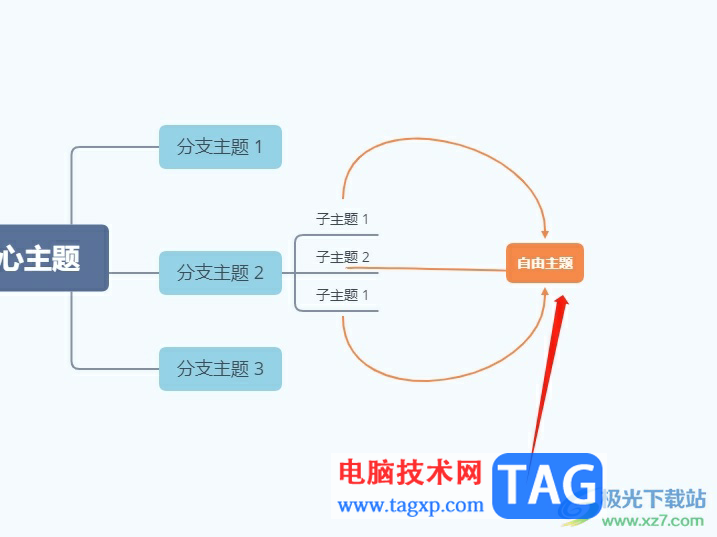
5.当用户不满意当前的连接线样式时,用户可以在右侧的格式窗口中,找到形状选项来更改连接线的形状
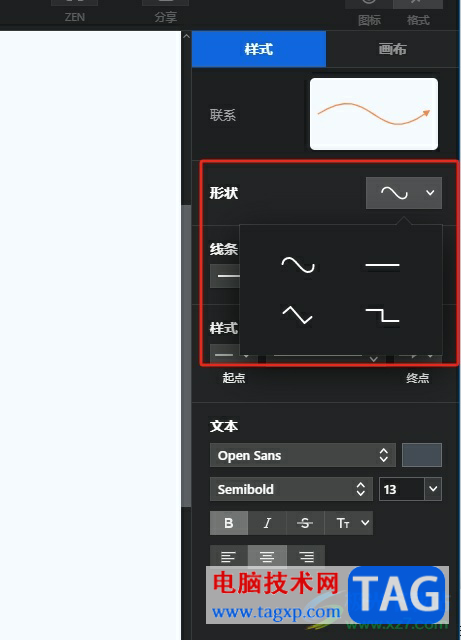
6.设置成功后,用户就可以成功设置出把上一级都指向子主题的效果了
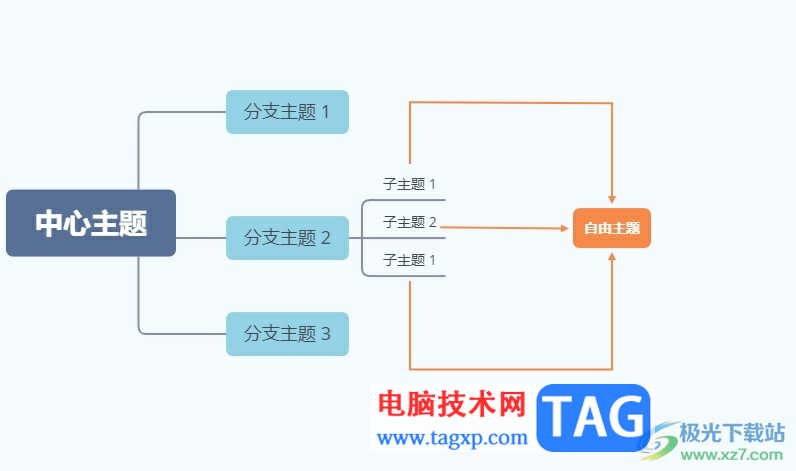
用户在制作思维导图时,遇到需要将上一级都指向子主题的情况,就可以利用其中的联系功能来依次将上一级指向子主题,而且可以在格式窗口中,用户根据自己的需求来设置联系的形状,将其更加美观的呈现出来,方法简单易懂,因此感兴趣的用户可以跟着教程操作试试看。
 电脑安全设置与防护:如何提升我的电脑
电脑安全设置与防护:如何提升我的电脑
电脑安全设置与防护的重要性不言而喻。随着网络技术的迅猛发......
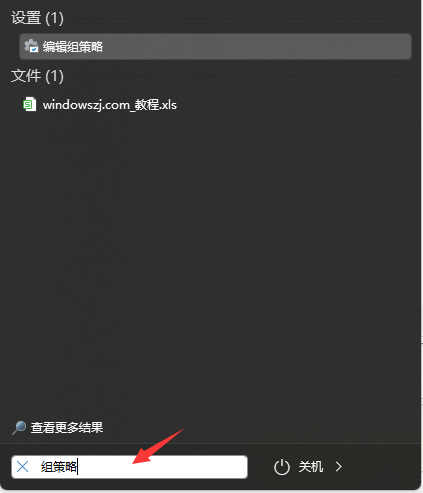 下载win11手动更新包_好用的Win11手动更新
下载win11手动更新包_好用的Win11手动更新
下载win11手动更新包_好用的Win11手动更新方法 Win11操作系统也推......
 USB加速教程:如何提高USB设备的传输速度
USB加速教程:如何提高USB设备的传输速度
USB设备的传输速度提升一直是用户关注的热点问题。无论是使用......
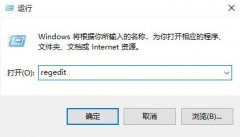 win10explorer.exe修复方法
win10explorer.exe修复方法
在使用win10系统的时候很多得小伙伴都遇到过explorer.exe的情况而......
 WPS excel折线图显示斜率和截距的方法
WPS excel折线图显示斜率和截距的方法
WPS是提供给大家非常多便利的办公软件,大家可以通过该软件进......
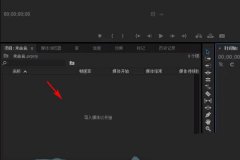
最近很多伙伴表示,自己还不熟悉premiere音频怎么设置左右声道操作,为了让大伙方便入手操作,这里小编专门分享了关于pr左右声道的设置方法,有需要的朋友不要错过哦。...

在各种常用办公软件中进行操作时,我们都会使用一些快捷键帮助我们快速进行相应的操作,这样可以帮助我们快速进行指定的操作,节省使用鼠标的时间。如果我们需要在Adobepremiere这款软件...

WPS表格电脑版是一款非常好用的专业办公软件,其中的功能非常强大,操作非常简单,很多小伙伴基本上每天都在使用。如果我们想要在电脑版WPS表格中设置坐标轴标题,小伙伴们知道具体该如...

bitcomet简单来说是一款高效专业的bt下载工具,里面独有的长效种子功能,在很大程度上提高的下载速度,并且增加了种子的存活率,还可以减少对硬盘的损伤,因此bitcomet软件成为了热门的下载...
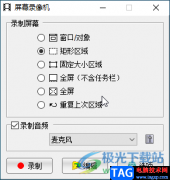
faststonecapture截图工具已经被非常多的小伙伴认可,这款软件不仅可以进行长截图,也可以自定义截图窗口进行截图,此外,faststonecapture截图工具除了截图之外,还可以进行录屏操作,比如当我...
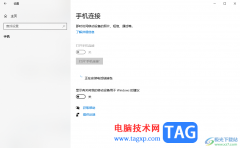
很多小伙伴不知道在win10电脑中是可以连接手机设备的,将手机设备连接到电脑中,那么我们就可以很好的同时操作手机和电脑了,而想要在电脑中连接手机的话,就需要进入到设置管理页面中...
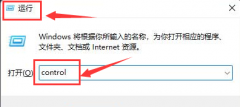
Windows11怎么修改打印机连接上限呢?如果各位亲们还不了解的话,就来这里学习学习关于Windows11修改打印机连接上限教程吧,希望可以帮助到大家哦。...

亲们想知道EDIUS视频如何设置彩色到黑白渐变的操作吗?下面就是小编整理EDIUS视频制作彩色到黑白渐变的特效,赶紧来看看吧,希望能帮助到大家哦!...
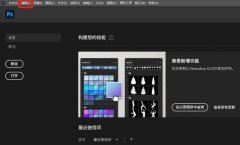
很多朋友都已经入手了ps2021这款软件,为了不占电脑的性能,很多朋友都想关闭GPU加速,那么ps2021究竟该如何关闭GPU加速呢?下面小编就将具体的操作方法分享如下哦。...

pdf猫编辑器是一款非常使用的pdf文件编辑工具,用户可以对pdf文件进行编辑、格式转换、创建电子签名或是加密保存等的一系列操作,可以满足用户编辑pdf文件的多种编辑需求,因此pdf猫编辑器...
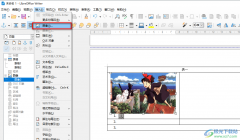
很多小伙伴都喜欢使用libreoffice,因为libreoffice中的功能十分的丰富,并且可以满足我们对于文档编辑的各种需求。有的小伙伴在使用libreoffice编辑文档时,经常会需要在文档中整理表格,或是对...
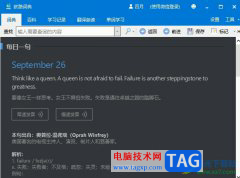
作为一款英语学习者的必备参考软件,欧路词典为用户带来了海量的扩展词库和多语种翻译等功能服务,再加上这款词典启动速度快、无骚扰广告,所以欧路词典吸引了不少用户前来下载使用,...
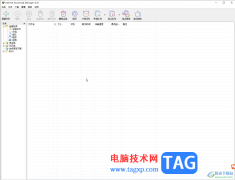
InternetDownloadManager简称为IDM,这是一款非常好用的下载工具,很多小伙伴都在使用。如果我们将InternetDownloadManager更新到最新版,小伙伴们知道具体该如何进行操作吗,其实操作方法是非常简单...

QuickCut软件是一款轻量且功能强大的视频处理软件,并且可以免费下载使用。很多小伙伴在剪辑视频或是下载素材时,经常会因为视频素材占用太多内存而苦恼,其实解决视频占用内存的方法有...
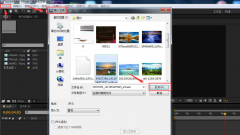
Ae软件拥有着很强大的视频处理功能,那么怎么使用Ae制作盒状模糊效果呢?还不会的朋友就跟着小编一起来看看Ae制作盒状模糊效果教程吧,内容如下。...